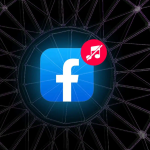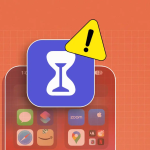Η μνήμη RAM είναι ένα από τα πιο απαραίτητα υλικά στο iPhone σας που κρατά τη συσκευή σας να λειτουργεί ομαλά. Επομένως, εάν αισθάνεστε ότι το iPhone σας είναι αργό ή η απόδοσή του είναι υποτονική, ήρθε η ώρα να καθαρίσετε τη μνήμη ή τη μνήμη RAM για να επιταχύνετε το iPhone σας.
Άλλες μέθοδοι για να επιταχύνετε το iPhone σας περιλαμβάνουν την επανεκκίνηση και την αναγκαστική έξοδο εφαρμογών. Ωστόσο, ακόμη και με την παρουσίαση της νέας σειράς iPhone 15, η διαδικασία παραμένει ίδια με τους προκατόχους της. Αλλά προτού ξεκινήσουμε, ας ρίξουμε μια γρήγορη ματιά στην κατανόηση της μνήμης RAM και γιατί σας ωφελεί η επαναφορά της.
Τι είναι η RAM στο iPhone;
Η RAM σημαίνει “μνήμη τυχαίας πρόσβασης” – είναι επίσης γνωστή ως “πτητική μνήμη εργασίας”. Με τους απλούστερους όρους, εκεί εκτελούνται όλες οι ενεργές διεργασίες στο iPhone σας.
Το iOS έχει εξαιρετική διαχείριση RAM. Αλλά όταν έχετε πάρα πολλές δραστηριότητες ταυτόχρονα, όπως η εκτέλεση πολλών παιχνιδιών με ένταση γραφικών, η επεξεργασία εφαρμογών, η ροή μέσω LTE κ.λπ. το iPhone σας μπορεί να δυσκολεύεται να συμβαδίσει. ειδικά αν πρόκειται για παλαιότερη συσκευή.
Όταν συμβεί αυτό, θα παρατηρήσετε ότι η απόδοση του iPhone σας γίνεται υποτονική. Το πληκτρολόγιο μπορεί να χρειαστεί περισσότερο χρόνο για να ανοίξει, μπορεί να υπάρξει καθυστέρηση στις χειρονομίες ή το πάτημα κουμπιών και το τηλέφωνο μπορεί να ζεσταθεί πολύ για να το χειριστείτε. Σε καταστάσεις όπως αυτές, η απελευθέρωση της μνήμης RAM μπορεί να είναι μια χρήσιμη λύση.
Πώς να καθαρίσετε τη μνήμη RAM στο iPhone με το AssistiveTouch
Σε νεότερες συσκευές με Face ID, συγκεκριμένα, σειρά iPhone 15, σειρά iPhone 14, σειρά iPhone 13, σειρά iPhone 12, σειρά iPhone 11, iPhone XS, XR και X, μπορείτε να επαναφέρετε τη μνήμη RAM με το AssistiveTouch. Εδώ είναι τι πρέπει να κάνετε:
Μεταβείτε στις Ρυθμίσεις → Προσβασιμότητα → Αγγίξτε.
Επιλέξτε Assistive Touch → Toggle on AssistiveTouch.
Στη συνέχεια, βεβαιωθείτε ότι έχετε αντιστοιχίσει το Single Tap για την ενεργοποίηση του Open Menu.
Στη συνέχεια, μεταβείτε στις Ρυθμίσεις → Γενικά → Τερματισμός λειτουργίας.
Πατήστε μία φορά στο κουμπί AssistiveTouch.
Τέλος, αγγίξτε παρατεταμένα το εικονικό κουμπί Home στο AssistiveTouch. Αφήστε το όταν η οθόνη του iPhone αναβοσβήνει και επιστρέψει στην οθόνη κλειδώματος.
Εισαγάγετε τον κωδικό πρόσβασης εάν σας ζητηθεί.
Σημείωση: Αυτό δεν θα λειτουργήσει εάν προσπαθήσετε να αποκτήσετε πρόσβαση στην οθόνη slide to power off πατώντας Volume Down + Side Bar.
Πώς να καθαρίσετε τη μνήμη RAM στο iPhone με το κουμπί Home
Εάν χρησιμοποιείτε iPhone με κουμπί Home ή Touch ID όπως iPhone 6, 6S, 7, 8 ή SE, μπορείτε να χρησιμοποιήσετε το κουμπί Home για να καθαρίσετε εύκολα τη μνήμη RAM στο iPhone σας.
Πατήστε και κρατήστε πατημένο το κουμπί λειτουργίας μέχρι να δείτε τη διαφάνεια για απενεργοποίηση στην οθόνη σας.
Εναλλακτικά, μεταβείτε στις Ρυθμίσεις → Γενικά → Τερματισμός λειτουργίας.
Αντί να το απενεργοποιήσετε, πατήστε παρατεταμένα το κουμπί Αρχική σελίδα μέχρι να δείτε την οθόνη του iPhone σας να μαυρίζει και να επιστρέψετε στην οθόνη κλειδώματος.
Τι κάνει η εκκαθάριση της μνήμης RAM στο iPhone;
Όπως αναφέρθηκε, η εξάντληση της μνήμης RAM μπορεί να επιβραδύνει το iPhone σας. Η εκκαθάριση της μνήμης RAM εξαλείφει τα περιττά προσωρινά αρχεία που συσσωρεύονται στο παρασκήνιο. Έτσι, το iPhone σας μπορεί να βελτιώσει την απόδοσή του για μια πιο γρήγορη και ομαλή εμπειρία χρήστη.
Η εκκαθάριση της μνήμης του iPhone σας μπορεί επίσης να βοηθήσει στη μείωση της τάσης του να κολλάει ή να αναγκάζεται να επανεκκινήσει. Άλλα πλεονεκτήματα της εκκαθάρισης της μνήμης RAM του iPhone σας περιλαμβάνουν:
Παροχή χώρου στις εφαρμογές για χρήση και επίλυση προβλημάτων που μπορεί να αντιμετωπίζει μια εφαρμογή
Διατήρηση της διάρκειας ζωής της μπαταρίας εκκαθαρίζοντας διεργασίες στο παρασκήνιο που ενδέχεται να καταναλώνουν ενέργεια
Εκχώρηση μνήμης σε εφαρμογές ή διεργασίες με ένταση μνήμης, όπως η αναπαραγωγή παιχνιδιών ή η ροή